![]() እነዚህ ባህሪያት ተለይተው መታዘዝ አለባቸው.
እነዚህ ባህሪያት ተለይተው መታዘዝ አለባቸው.
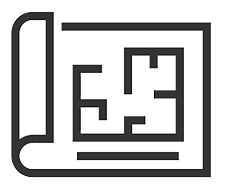
የወለል ፕላኑ ልዩ የሶፍትዌር መሳሪያዎችን በመጠቀም ተስሏል. ኢንፎግራፊዎችን ለመጠቀም ተጠቃሚው በመጀመሪያ የተለያዩ የንግድ ሥራ ሂደቶች የሚቆጣጠሩበትን ግቢ እቅድ ለማውጣት እድሉ አለው። ይህንን ለማድረግ በምናሌው ንጥል ላይ ጠቅ ያድርጉ ' የአርታዒ ክፍል '.
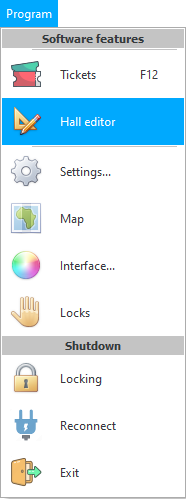
የክፍል አርታዒው ይከፈታል። ክፍሉ ' አዳራሽ ' ተብሎም ሊጠራ ይችላል. ተጠቃሚው እያንዳንዱን ክፍል የመሳል ችሎታ አለው. ሁሉም ክፍሎች በተለየ ማውጫ ውስጥ ተዘርዝረዋል. በሥዕሉ መጀመሪያ ላይ የንድፍ እቅድ የምንዘጋጅበትን ክፍል ከዝርዝሩ ውስጥ ይምረጡ።
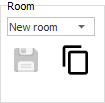
ከኛ በፊት ባዶ ወረቀት እንከፍታለን፣ እሱም ' ሸራ ኢንፎግራፊክስ ' ይባላል። መሳል መጀመር እንችላለን. ይህንን ለማድረግ ሁለት መሳሪያዎች ብቻ " አካባቢ " እና " ቦታ " ጥቅም ላይ ይውላሉ.
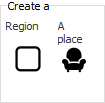
' ክልሉ ' የጂኦሜትሪክ ነገር ብቻ ነው እና በመረጃ ቋቱ ውስጥ ካለው መረጃ ጋር አልተገናኘም። ለምሳሌ የክፍሎችን ግድግዳዎች ለማመልከት ጥቅም ላይ ሊውል ይችላል.
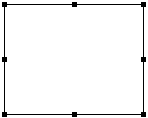
የኢንፎግራፊያዊ ንድፍ በአካባቢው እርዳታ በትክክል ይገነባል. ለቀላልነት አሁን አራት ግድግዳዎች ያሉት አንድ ክፍል አሳይተናል። ለወደፊቱ, ሁሉንም ወለሎች እና ሕንፃዎች መሳል ይችላሉ.
' ቦታ ' አስቀድሞ በመረጃ ቋቱ ውስጥ ካለው መረጃ ጋር የተያያዘ ነገር ነው። ለወደፊት መተንተን ያለባቸውን አንዳንድ ነገሮች የሚወስኑት ቦታዎች ናቸው። ለምሳሌ, ጥግ ላይ ለታካሚ አንድ አልጋ ያለው የሆስፒታል ክፍላችን ይሁን.
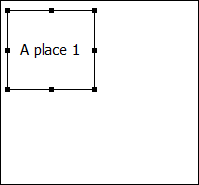
ኢንፎግራፊክ እንዴት እንደሚሰራ? በጣም ቀላል። " ቦታዎች " የሚባሉትን እንዲህ ያሉ ነገሮችን ማስቀመጥ ብቻ አስፈላጊ ነው. የክፍሉ እቅድ በተጨባጭ ከተባዛው ክፍል ጋር ተመሳሳይነት እንዲኖረው በተቻለ መጠን በትክክል ማዘጋጀት ያስፈልጋል. ስለዚህ የክፍሉ ንድፍ ወዲያውኑ ግልፅ እና ለሁሉም ሰው የሚታወቅ ነው።
መለኪያዎችን በመጠቀም የቦታው አይነት ሊለወጥ ይችላል.
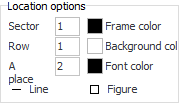
በመጀመሪያ ደረጃ, የቦታውን ቅርፅ ለመምረጥ እድሉ አለ. ይህንን ለማድረግ በአጠገቡ ' ቅርጽ ' የሚል ጽሑፍ ካለበት ቁልፍ ላይ ጠቅ ያድርጉ።
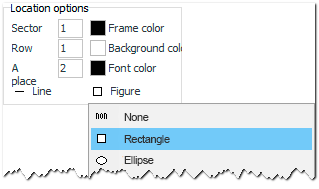
የመስመሩ ውፍረት በተመሳሳይ መንገድ ይመረጣል.
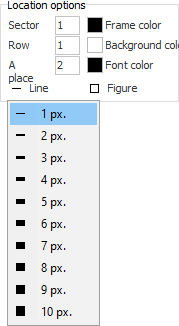
የሚፈለገውን የመስመር, የጀርባ እና የቅርጸ-ቁምፊ ቀለም ለመመደብ ቀላል ነው.
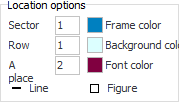
የቦታው ገጽታ ወዲያውኑ መለኪያዎችን በመቀየር ሂደት ውስጥ ይለወጣል.
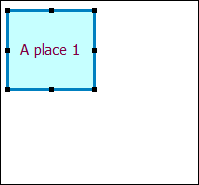
ግን ብዙውን ጊዜ ቀለሞችን መለወጥ አያስፈልግም ፣ ምክንያቱም የትንታኔ መርሃ ግብር ሲያሳዩ ቀለማቱ በራሱ በፕሮግራሙ ይመደባል ። ስለዚህ የእያንዳንዱ ቦታ ሁኔታ በጂኦሜትሪክ ስእል ቀለም ወዲያውኑ ግልጽ ይሆናል. ስለዚህ, አሁን የመጀመሪያዎቹን ቀለሞች እንመለሳለን.
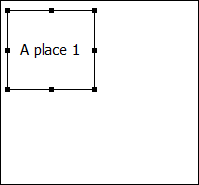
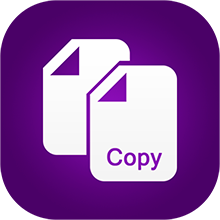
ቦታዎችን መቅዳት ይቻላል. በአንድ ክፍል ውስጥ በመቶዎች የሚቆጠሩ መቀመጫዎችን ማዘጋጀት ቢያስፈልግም, ይህ በጥቂት ሰከንዶች ውስጥ ሊከናወን ይችላል. ቦታዎችን በትክክል እንደምታባዛ ምልክት አድርግባቸው፣ ከዚያም በቦታዎች መካከል ያለውን ርቀት በፒክሰሎች አስገባ እና መጨረሻ ላይ የቅጂዎችን ብዛት ግለጽ።
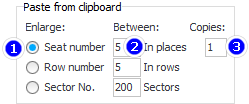
አሁን ማንኛውንም ቦታ በመምረጥ እና ለመቅዳት መደበኛውን ' Ctrl + C ' የቁልፍ ጥምርን በመጫን ወደ ቅንጥብ ሰሌዳ መቅዳት ብቻ ያስፈልግዎታል። እና ከዚያ ወዲያውኑ ' Ctrl+V '። የተገለጹት ቅጂዎች ቁጥር ወዲያውኑ ይታያል.
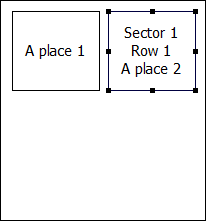
አንድ ትንሽ ክፍል እንደ ምሳሌ ፈጠርን, ስለዚህ አንድ ቅጂ ብቻ ፈጠርን. ብዙ ቅጂዎችን ካስገቡ, ፕሮግራሙ በሰከንድ ውስጥ ለረጅም ጊዜ በእጅ መሳል ምን እንደሚሰራ የበለጠ ግልጽ ይሆናል.
አሁን በተከታታይ የተደረደሩ አዳዲስ ቦታዎች ስላሎት፣ ረድፎቹን እራሳቸው መቅዳት ይችላሉ። ይህንን ለማድረግ, እኛ ' የረድፍ ቁጥርን እንጨምራለን ', በረድፎች መካከል ያለውን ርቀት በፒክሰሎች እናስገባለን እና መታየት ያለባቸውን አዲስ ረድፎች ቁጥር እንጠቁማለን. በእኛ ሁኔታ አንድ አዲስ ረድፍ ብቻ ያስፈልጋል.
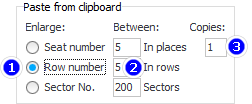
ከዚያ የምንገለብጠውን አጠቃላይ የቦታዎች ረድፍ እንመርጣለን እና በመጀመሪያ ' Ctrl + C ' ፣ ከዚያ - ' Ctrl + V ' ን ይጫኑ።
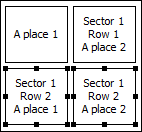
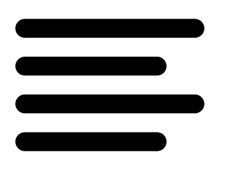
በምስሉ ጠርዝ ላይ ያሉትን ጥቁር ካሬዎች በመዳፊት ከያዙ, ምስሉ ሊዘረጋ ወይም ሊጠበብ ይችላል.
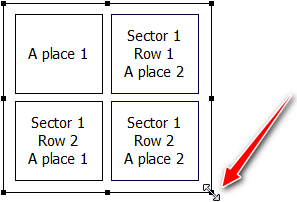
ነገር ግን በመዳፊት ትክክለኝነት ላይ መድረስ ስለማይቻል የ' Shift ' ቁልፍን በመያዝ በቁልፍ ሰሌዳው ላይ ያሉትን ቀስቶች በመጠቀም የቅርጹን ቁመት እና ስፋት በፒክሰል ትክክለኛነት መቀየር ይችላሉ።
እና የ ' Alt ' ቁልፍ ሲጫኑ በቁልፍ ሰሌዳው ላይ ባሉት ቀስቶች እቃውን ማንቀሳቀስ ይቻላል.
የውጪውን ሬክታንግል መጠን ወይም አቀማመጥ መቀየር የሚችሉት በእነዚህ ዘዴዎች ሲሆን ይህም ወደ ውስጠኛው አራት ማዕዘናት ያለው ርቀት በሁሉም ጎኖች ተመሳሳይ ይሆናል.
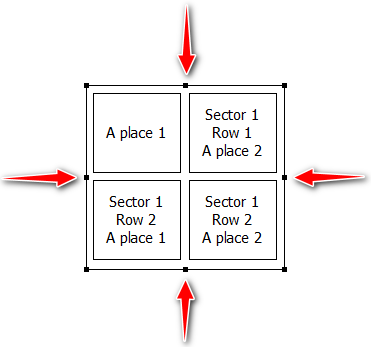
ኢንፎግራፊክ ገንቢ ስዕሉን በትክክል ለመሳል የማሳነስ ችሎታ አለው።
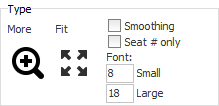
የክፍሉ አቀማመጥ ከማያ ገጹ ልኬቶች ጋር እንዲገጣጠም በ' Fit ' ቁልፍ የምስል ልኬቱን ወደ መጀመሪያው ቅጽ መመለስ ይችላሉ።
ብዙ ተመሳሳይ ክፍሎች ካሉዎት, ሙሉውን ክፍል ይቅዱ. ሁለቱንም ቦታዎችን እና ቦታዎችን በተመሳሳይ ጊዜ ለመቅዳት ይምረጡ።
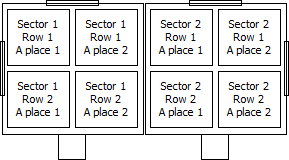
ግልጽ ለማድረግ የመስኮቶች እና በሮች ስያሜ ያክሉ። ይህንን ለማድረግ ቀድሞውንም የታወቀውን መሳሪያ ' Spec ' ይጠቀሙ።
ብዙ ክፍሎች ሲኖሩ, በተሻለ ሁኔታ ለመጓዝ መፈረም ይሻላል. ይህንን ለማድረግ, ሌላ ቦታ በላዩ ላይ ያስቀምጡ.
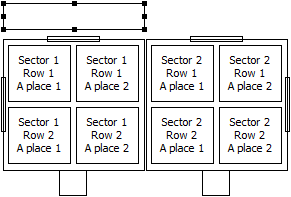
አሁን በዚህ አካባቢ ላይ ሁለቴ ጠቅ በማድረግ የተራዘመ የአማራጮች ዝርዝር ያለው መስኮት ይክፈቱ። በሚታየው የንግግር ሳጥን ውስጥ ርዕሱን የመቀየር አማራጭ አለዎት። አስፈላጊ ከሆነ, አሁንም ቅርጸ-ቁምፊውን እና ሌሎችንም መቀየር ይችላሉ.
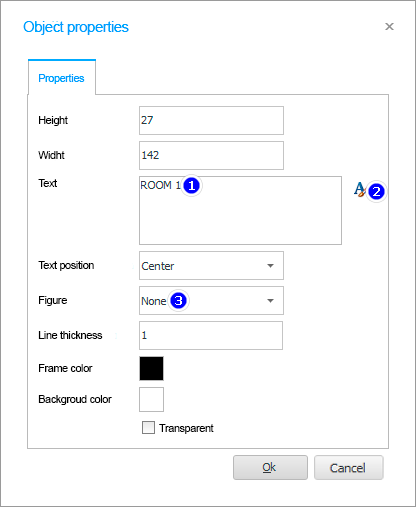
ውጤቱም እንደዚህ ያለ ርዕስ ነው።
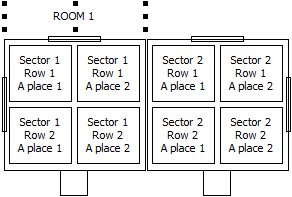
በተመሳሳይ መንገድ ለሁሉም ክፍሎች እና ቦታዎች ርዕስ መስጠት ይችላሉ.
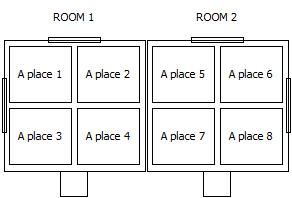
በተፈጠረው የክፍል እቅድ ላይ ለውጦችን በየጊዜው ማስቀመጥዎን አይርሱ.
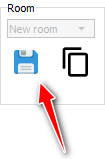
ወይም የተሳሳተ ነገር ካደረጉ የመጨረሻውን እርምጃ ይቀልብሱ።
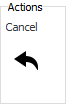
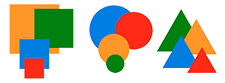
በቡድን ውስጥ ብዙ ቦታዎችን ማዋሃድ ይቻላል. ለዚህ ቦታ በመጀመሪያ መምረጥ ያስፈልግዎታል.
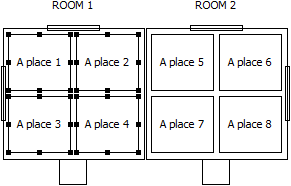
ከዚያ ' ቡድን አክል ' ቁልፍን ጠቅ ያድርጉ።
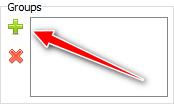
የቡድኑን ስም ለማስገባት መስክ ይታያል.
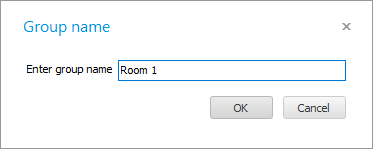
የተፈጠረው ቡድን በዝርዝሩ ውስጥ ይታያል.

በዚህ መንገድ ማንኛውንም የቡድን ቁጥር መፍጠር ይችላሉ.
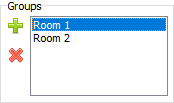
ለወደፊቱ ለተለያዩ ቦታዎች የተለያዩ ሁኔታዎችን ለመጠቀም ቦታዎችን መቧደን አስፈላጊ ነው. ለምሳሌ, አንዳንድ ቦታዎች በተለይ አስፈላጊ ሊሆኑ ይችላሉ እና በማንኛውም ሁኔታ ባዶ መሆን የለባቸውም. ስለዚህ የተጠቃሚውን ትኩረት በከፍተኛ ደረጃ በሚስብ ቀለም ማድመቅ ይቻላል.
በማንኛውም ቡድን ስም ላይ ጠቅ ማድረግ ይቻላል.
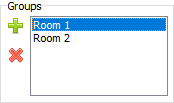
የሚያካትት ቦታዎችን ለማየት. እንደነዚህ ያሉት ቦታዎች ወዲያውኑ ተለይተው ይታወቃሉ.
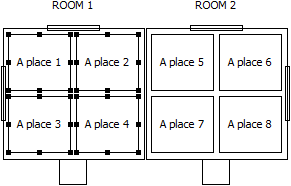
![]() በመቀጠል, የመረጃ ምስሎች እንዴት ጥቅም ላይ እንደሚውሉ ይመልከቱ.
በመቀጠል, የመረጃ ምስሎች እንዴት ጥቅም ላይ እንደሚውሉ ይመልከቱ.
ለሌሎች አጋዥ ርዕሶች ከዚህ በታች ይመልከቱ፡-
![]()
ሁለንተናዊ የሂሳብ አያያዝ ስርዓት
2010 - 2024